Voyez-vous de nombreuses fenêtres contextuelles et publicités aléatoires apparaître sur votre navigateur ou des notifications push sur votre appareil qui vous dirigent vers Karativa.com ou des sites Web similaires lorsque vous cliquez dessus ? Existe-t-il un processus Karativa.exe en cours d'exécution dans le gestionnaire de tâches Windows qui pourrait vous faire vous demander si votre machine est infectée ?
Dans cet article, nous verrons ce qu'est l'exécutable Karativa.exe, pourquoi vous voyez ces pop-ups et publicités, et comment vous pouvez les arrêter et les bloquer. Vérifier Comment autoriser les pop-up sur Mac.
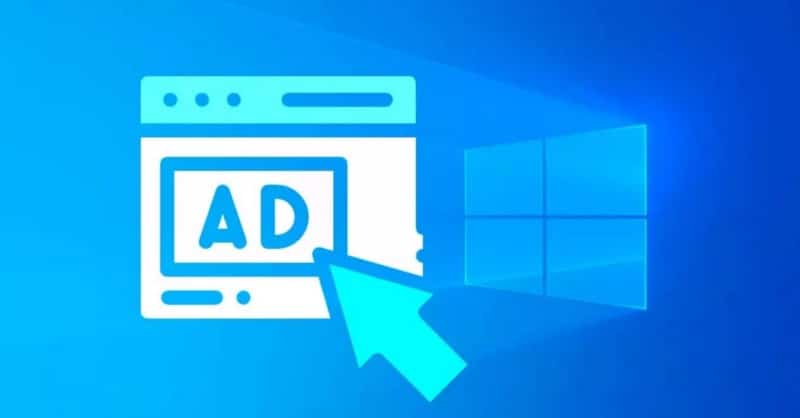
Pourquoi voyez-vous des publicités Karativa sur votre ordinateur ?
Les publicités de Karativa sur votre appareil ou votre navigateur indiquent qu'il est infecté par un logiciel publicitaire. Vous avez peut-être téléchargé une application dont le développeur s'est associé à Karativa et a intégré un logiciel publicitaire dans le programme d'installation. Ou, vous avez peut-être téléchargé une application à partir d'une source non officielle contenant un logiciel publicitaire.
Le logiciel publicitaire Karativa est conçu dans le seul but de générer un gain financier pour ses opérateurs en lançant des campagnes publicitaires ennuyeuses. En conséquence, les systèmes sur lesquels des applications logicielles sont installées peuvent être soumis à un afflux de publicités indésirables et suspectes.
L'utilisateur court le risque d'interrompre fréquemment le flux de travail avec des bannières, des pop-ups, des notifications et d'autres supports publicitaires. Plus important encore, les publicités peuvent parfois promouvoir des destinations douteuses ou dangereuses. Les escroqueries et les messages manipulateurs peuvent être utilisés pour inciter les utilisateurs à visiter de faux sites de cadeaux, des escroqueries au support technique, des schémas de phishing, des plates-formes qui diffusent des logiciels indésirables supplémentaires, etc. L'interaction avec les publicités générées par les logiciels publicitaires peut également déclencher des redirections forcées qui ouvrent davantage de sites Web non fiables dans le navigateur.
Lorsque les fichiers Karativa.exe occupent de l'espace sur votre appareil, ils affichent les fenêtres contextuelles que vous voyez le plus fréquemment. Mais ces pop-ups sont-ils trompeurs ?
Les publicités de Karativa sont-elles trompeuses ?
D'après nos recherches, les publicités Karativa ne sont pas trompeuses car elles ne vous dirigent que vers des sites Web de bijoux, comme le montrent les pop-ups. Cependant, cela peut être gênant. De toute évidence, voir des publicités de bijoux aléatoires encore et encore ruinera définitivement votre humeur. De plus, l'escroc peut imiter les mêmes publicités pour vous diriger vers des sites Web de bijoux non officiels où ils peuvent vous arnaquer.
Le fait que ces pop-ups puissent être très ennuyeux et trompeurs rend impératif que vous les supprimiez de votre appareil dès que possible. Voyons comment procéder. Vérifier Comment vous débarrasser des publicités, des pop-ups, des liens courts et plus encore.
Comment vous débarrasser des pop-ups Karativa de votre appareil ?
Pour supprimer efficacement les pop-ups Karativa de votre appareil, suivez ces étapes :
1. Désinstallez toutes les applications infectées par les logiciels publicitaires
Les logiciels publicitaires pénètrent dans l'appareil de la victime en le regroupant avec d'autres applications. Il est donc conseillé de rechercher et de désinstaller toute application permettant aux publicités Karativa d'atteindre votre appareil en premier lieu. Pour ce faire, vous devez localiser les fichiers publicitaires. Voici comment vous pouvez le trouver :
- Dans la barre des tâches, ouvrez l'Explorateur de fichiers Windows.
- Dans la barre de recherche en haut à droite, tapez "Karativa.exe" et appuyez sur Entrer.
- Cliquez avec le bouton droit sur le fichier Karativa.exe et sélectionnez Ouvrir l'emplacement du dossier.
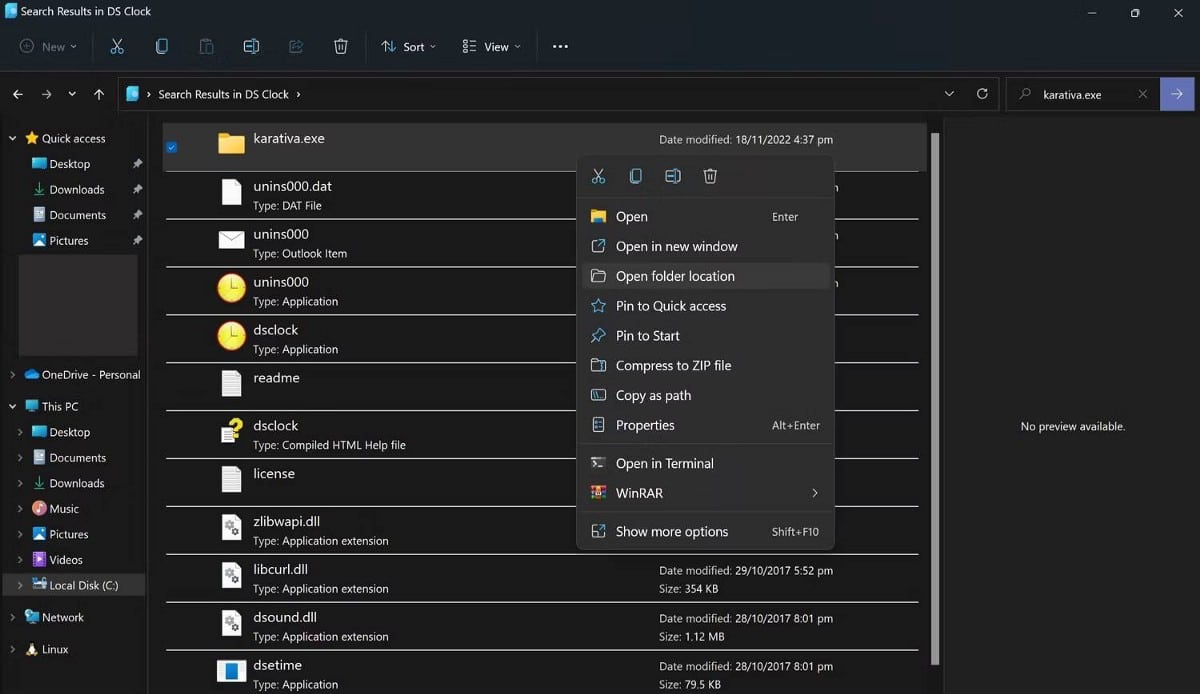
- Notez le nom de l'application dont le dossier d'installation contient les fichiers karativa.exe.
- Désinstallez l'application et supprimez tous les fichiers qui lui sont associés.
En Sujet du forum IObit Les utilisateurs ont signalé que les applications Advanced System Care et Smart Defrag d'IObit contiennent ce fichier dans leurs dossiers d'installation. Ainsi, si vous utilisez l'une de ces applications ou d'autres applications IObit, assurez-vous de les supprimer. J'espère que vous ne verrez plus d'annonces Karativa après la suppression de ces dossiers.
2. Bloquez les publicités Karativa dans votre navigateur
Si vous recevez des publicités Karativa dans votre navigateur, vous avez peut-être autorisé par erreur Karativa.com à envoyer ces notifications. Ainsi, rassurez-vous, ce n'est pas le cas ici. Pour ce faire, vous devez vérifier si cette autorisation a été accordée dans les paramètres de notification de votre navigateur. Si tel est le cas, vous devez désactiver ces notifications.
Chaque navigateur a une manière différente de gérer les paramètres de notification. Quel que soit le navigateur que vous utilisez, notre guide vous aidera Pour désactiver les notifications gênantes sur Chrome, Firefox, Safari et d'autres navigateurs Arrêtez d'afficher les publicités Karativa sous forme de notifications sur votre navigateur. Par conséquent, mettez en pratique les instructions pertinentes pour arrêter les publicités de Karativa.
3. Supprimez les extensions suspectes de votre navigateur
Classé comme un pirate de navigateur (une forme de logiciel potentiellement indésirable qui modifie les paramètres du navigateur Web sans l'autorisation de l'utilisateur, pour injecter des publicités indésirables), le logiciel publicitaire Karativa ajoute généralement une extension à votre navigateur dans le but d'afficher des publicités intrusives. Pour cette raison, si les notifications de Karativa.com ou d'un domaine similaire ne sont pas activées dans votre navigateur, ce que vous avez déjà confirmé, vous devez vérifier que vous n'avez installé aucune extension malveillante.
Bien que la désactivation d'une extension soit assez simple, le processus varie d'un navigateur à l'autre. Si vous ne la connaissez pas, notre guide vous en parlera Supprimer et désactiver les modules complémentaires du navigateur comment faire. Ainsi, trouvez les extensions suspectes dans votre navigateur et supprimez-les.
4. Analysez votre appareil à la recherche de logiciels malveillants
Après avoir désactivé Karativa dans les paramètres de notification et supprimé les extensions suspectes, vous devez analyser votre appareil à la recherche de logiciels malveillants. En faisant cela, vous pouvez supprimer tous les autres fichiers malveillants qui pourraient avoir infiltré votre appareil, en plus de Karativa.exe. De plus, cela garantira que votre appareil ne subira aucune autre infection.
Commencez par exécuter une analyse hors ligne de Microsoft Defender pour voir s'il détecte des logiciels malveillants sur votre appareil. Pour vous assurer que votre appareil est totalement exempt de logiciels malveillants, vous pouvez également l'analyser avec un outil fiable Pour supprimer les logiciels malveillants tiers. Espérons que l'exécution d'une analyse et la suppression des logiciels malveillants arrêteront les fenêtres contextuelles de Karativa.
Comme la plupart des logiciels publicitaires, Karativa est connu pour réinfecter les appareils de temps en temps en utilisant les restes qu'il laisse après la première infection. Par conséquent, vous devez faire des efforts pour empêcher ces logiciels publicitaires de pénétrer à nouveau dans votre ordinateur.
Ne laissez pas les publicités Karativa atteindre votre appareil
Une fois que vous avez réussi à supprimer le logiciel publicitaire Karativa de votre appareil, il est recommandé d'annuler toutes les modifications apportées pour empêcher le logiciel publicitaire de réinfecter votre appareil. Vous pouvez consulter nos instructions sur ce qu'il faut faire après la suppression du logiciel publicitaire Karativa si vous ne savez pas comment procéder.
En plus de vous assurer de ce qui est mentionné dans l'article lié, vous devez également vous assurer que le raccourci du navigateur n'a pas été modifié. Suivez ces étapes pour le faire :
- Recherchez le raccourci du navigateur que vous utilisez pour l'ouvrir.
- Faites un clic droit sur le raccourci et sélectionnez Propriétés.
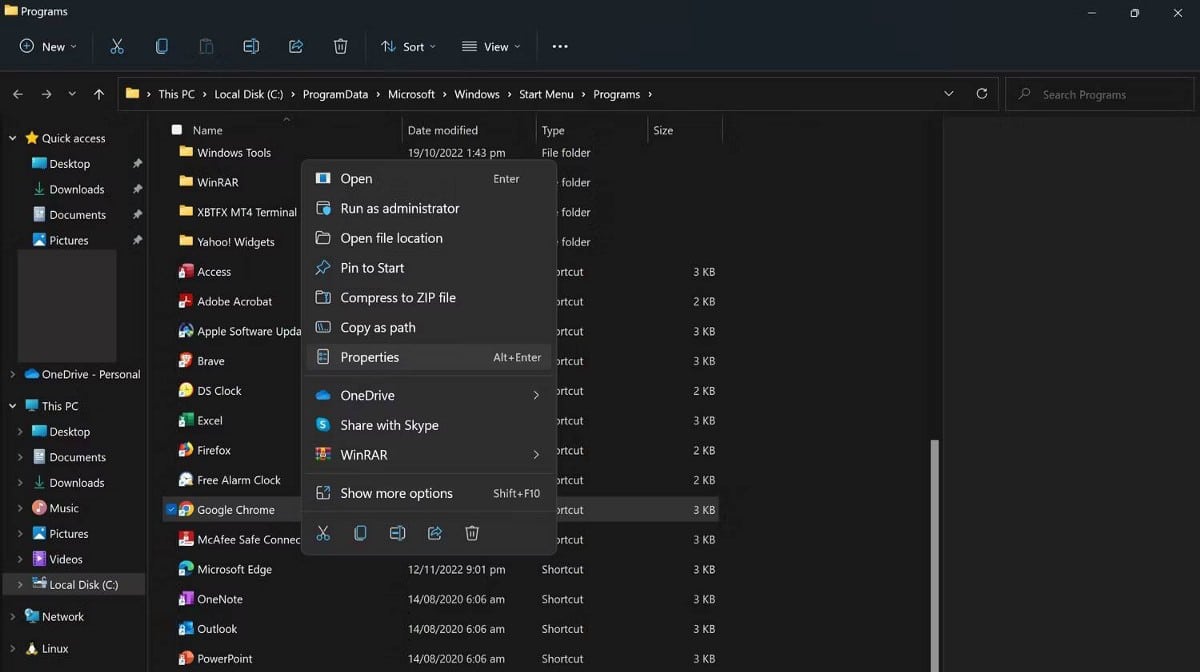
- Dans la fenêtre des propriétés, allez dans l'onglet Raccourci.
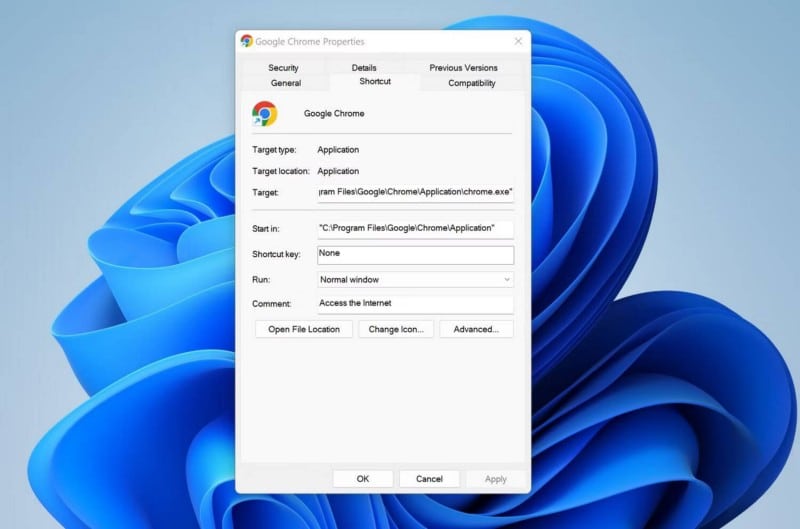
- Assurez-vous que le chemin du raccourci est correctement ajouté au chemin cible, qui ressemble généralement à ceci :
C:\Program Files\Google\Chrome\Application\chrome.exe
- S'il est différent, supprimez le chemin incorrect et remplacez-le par le bon.
Débarrassez-vous des publicités pop-up Karativa sur votre appareil
Les publicités contextuelles de Karativa qui occupent l'écran de votre navigateur peuvent être très ennuyeuses et vous pouvez rapidement être frustré par elles. Nous espérons que notre article vous a aidé à comprendre pourquoi les publicités Karativa apparaissent sur votre appareil. De plus, vous pourrez détecter et supprimer l'application qui cache le logiciel publicitaire en suivant nos instructions. Vous pouvez voir maintenant Comment installer des applications Windows sans packages indésirables.







